كيفية إضافة كلمة مرور إلى موقع WordPress الخاص بك
نشرت: 2022-09-15هناك عدة أسباب قد تجعلك ترغب في إضافة كلمة مرور إلى موقع WordPress الخاص بك. ربما تريد تقييد الوصول إلى أجزاء معينة من موقعك على مستخدمين معينين فقط. أو ربما تريد إنشاء منطقة خاصة في موقعك لا يمكن الوصول إليها إلا لأفراد عائلتك أو مؤسستك. مهما كان السبب ، فإن إضافة كلمة مرور إلى موقع WordPress الخاص بك هي عملية سهلة للغاية. هيريس كيفية القيام بذلك. أولاً ، قم بتسجيل الدخول إلى موقع WordPress الخاص بك. بعد ذلك ، انتقل إلى الصفحة أو المنشور الذي تريد حمايته بكلمة مرور. في مربع "النشر" على الجانب الأيمن من الصفحة ، سترى ارتباطًا يقول "تحرير" بجوار إعداد "الرؤية". اضغط على هذا الرابط. سيظهر مربع منبثق. في هذا المربع ، حدد الخيار "محمية بكلمة مرور". ثم أدخل كلمة المرور في حقل "كلمة المرور". يمكنك أيضًا إضافة رسالة اختيارية سيتم عرضها للمستخدمين الذين يحاولون الوصول إلى الصفحة المحمية بكلمة مرور أو النشر. عند الانتهاء ، انقر فوق الزر "موافق". هذا هو! الآن ، سيُطلب من أي شخص يحاول الوصول إلى الصفحة أو المنشور إدخال كلمة المرور التي أنشأتها.
يتيح لك WordPress إنشاء كلمة مرور يمكن استخدامها لموقعك على الويب ومنشوراتك وصفحاتك ومحتواك. يمكن استخدام كلمة مرور لتأمين موقع WordPress الخاص بك بعدة طرق. سنلقي نظرة على بعض الطرق الأكثر شيوعًا لحماية كلمة المرور في هذا الدليل ، وسنوصي أيضًا ببعض أكثرها أمانًا. باستخدام ملحق Form Locker الخاص بـ WPForms ، يمكنك بسهولة إضافة كلمة مرور إلى النماذج الخاصة بك للتأكد من أن الأشخاص الذين تحددهم فقط يمكنهم الوصول إليها. يمكن استخدام هذا المكون الإضافي منشئ الصفحة المقصودة لإخفاء صفحاتك عن بقية العالم. يمكنك استخدامه لحماية كلمة مرور موقع WordPress بينما لا يزال قيد التطوير. من خلال استخدام ميزة عناصر التحكم في الوصول الخاصة بـ SeedProd Pro ، يمكنك أداء مجموعة متنوعة من الوظائف المفيدة للحفاظ على خصوصية موقع WordPress الخاص بك.
يمكن استبعاد الصفحات أو إضافتها ، ويمكن تحديد عناوين IP ، وما إلى ذلك. علاوة على ذلك ، يمكنك استخدام SeedProd لمجموعة متنوعة من الأغراض الأخرى لأنها واحدة من أفضل مكونات WordPress الإضافية المتاحة. لا توجد طريقة لحماية الصور أو الملفات المرفوعة الأخرى باستخدام هذا المكون الإضافي.
هل يمكنني وضع كلمة مرور على موقع WordPress؟
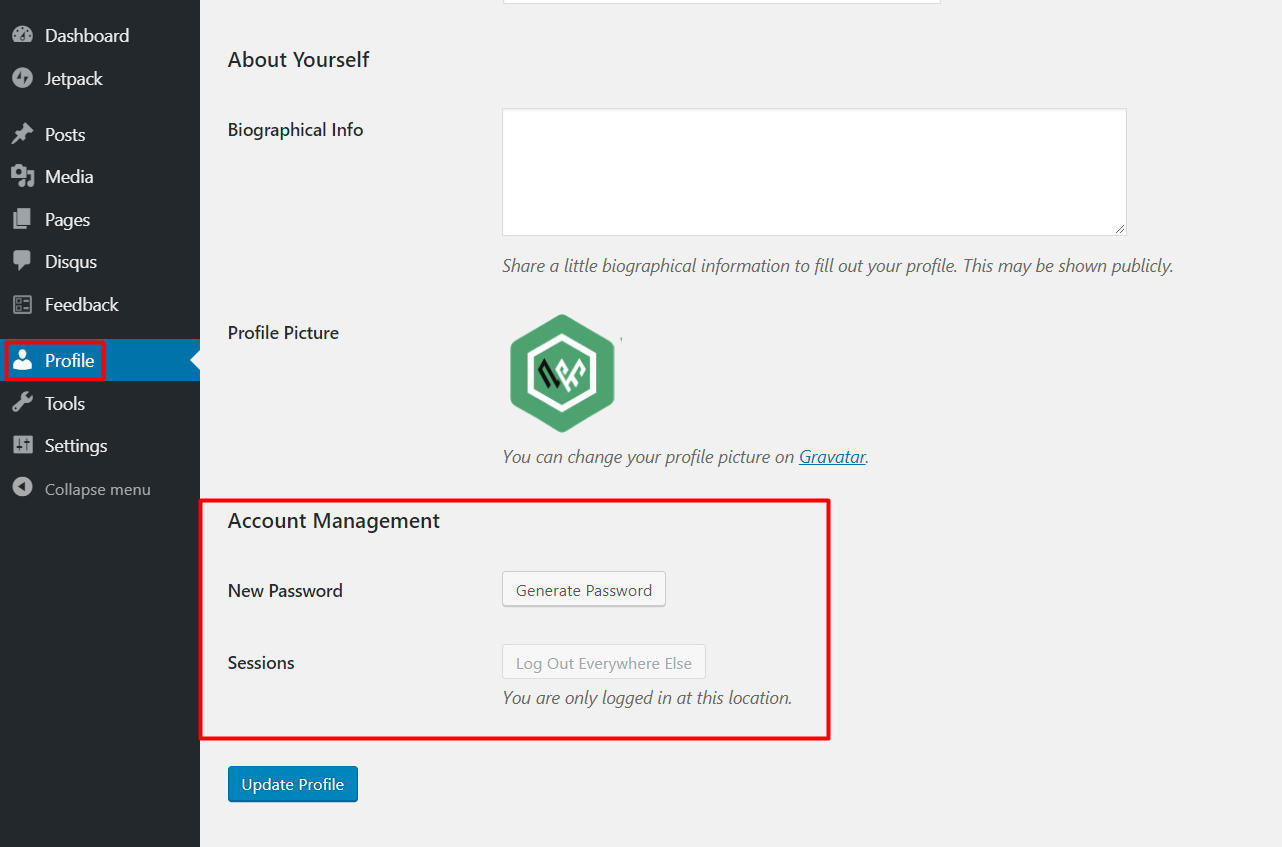 الائتمان: afthemes.com
الائتمان: afthemes.comبالانتقال إلى صفحة إعدادات محرر WordPress وتحديد الحالة ، يمكنك تغيير كلمة المرور لمنشور أو صفحة فردية. يجب أن يكون هناك وظيفة مرئية.
حماية كلمة المرور لموقع WordPress بدون البرنامج المساعد
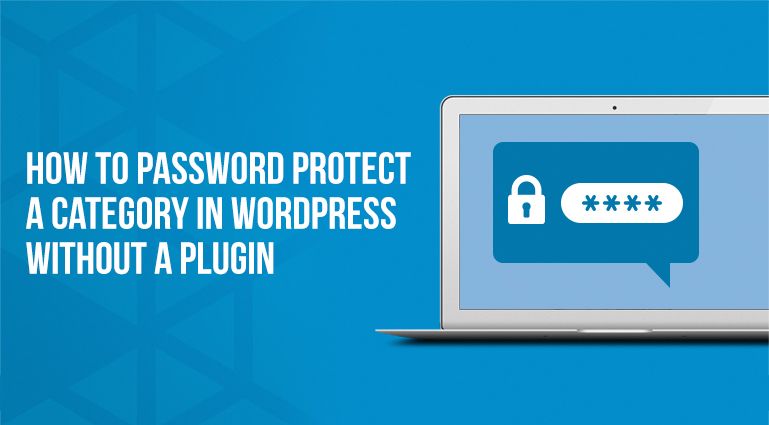 الائتمان: بينتيريست
الائتمان: بينتيريستتتمثل إحدى طرق حماية موقع WordPress الخاص بك بكلمة مرور دون استخدام مكون إضافي في إنشاء قالب صفحة مخصص. في قالب صفحتك ، يمكنك استخدام الكود التالي للتحقق مما إذا كان المستخدم قد قام بتسجيل الدخول. إذا لم يتم تسجيل دخوله ، فسيتم إعادة توجيهه إلى صفحة تسجيل الدخول . إذا (! is_user_logged_in ()) {auth_redirect () ؛ }؟ > يمكنك بعد ذلك تعيين قالب الصفحة هذا للصفحة أو المنشور الذي تريد حمايته.
هناك عدد قليل من صفحات WordPress الخاصة والمشاركات التي يمكنك حظرها عن طريق إدخال كلمة مرور فريدة. تم تصنيف كلمة المرور المحمية على أنها المكون الإضافي الأكثر شيوعًا المحمي بكلمة مرور في مستودع مكونات WordPress. يمكن تحقيق الحماية بكلمة مرور ضد محركات البحث والوصول العام باستخدام حل كلمة المرور المتقدم لـ Hide My Site. يمكنك جعل المستخدمين يظلون في وضع تسجيل الدخول لفترة زمنية محددة باستخدام هذه الميزة. باستخدام المكون الإضافي Password Protect WordPress ، يمكنك حماية موقع الويب بالكامل بكلمة مرور. باستثناء ملفات الوسائط ، فإن محتوى موقع الويب الخاص بك ، بما في ذلك الصفحات والمنشورات وأنواع المنشورات المخصصة الأخرى ، آمن. لإعلام المستخدمين بأن هذا موقع ويب خاص أو موقع ويب قيد التطوير ، سيتم عرض رسالة إعلام على صفحة تسجيل الدخول.
في إصدار Password Protect Pro ، لا يمكنك فقط إدارة جميع كلمات المرور الخاصة بك ضمن نافذة منبثقة سهلة الاستخدام ، ولكن يمكنك أيضًا إنشاء كلمات مرور غير محدودة لكل دور مستخدم أو نفس كلمة المرور لصفحات متعددة. قد يؤدي التخزين المؤقت للتخزين المؤقت والتخزين المؤقت من جانب الخادم إلى جعل حماية كلمة المرور أقل فعالية. يتيح لك Hide My Site ، وهو حل أكثر شمولاً لحماية كلمة المرور ، منح عناوين IP محددة الوصول إلى موقع WordPress الخاص بك.

صفحة WordPress المحمية بكلمة مرور باسم المستخدم
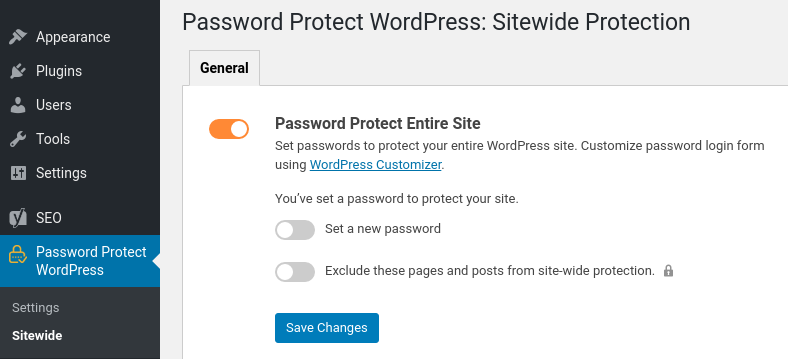 الائتمان: WordPress
الائتمان: WordPressالصفحة المحمية بكلمة مرور WordPress هي صفحة يمكن الوصول إليها فقط للمستخدمين الذين لديهم اسم المستخدم وكلمة المرور الصحيحين. غالبًا ما يستخدم هذا النوع من الصفحات لحماية المعلومات الحساسة أو لإنشاء منطقة خاصة للمستخدمين المسجلين.
عندما تستخدم صفحة WordPress محمية بكلمة مرور ، يمكنك تقييد الوصول إلى المحتوى الموجود على موقع الويب الخاص بك. هذه أداة رائعة لأي شخص يريد تقديم محتوى ذي صلة فقط لقاعدة مستخدمين محددة. قد يستغرق الأمر أيضًا بعض الوقت لحماية صفحات WordPress بكلمة مرور باستخدام وظيفة WordPress الافتراضية . هناك طريقة سهلة لحل هذه المشكلة باستخدام المكون الإضافي Password Protect Category. المكون الإضافي للفئات المحمية بكلمة مرور متوافق مع WordPress و WooCommerce ومنشورات المدونة. كل ما تحتاجه هو كلمة مرور لكل قسم من الصفحة ، وسيحمي المكون الإضافي هذا القسم. علاوة على ذلك ، يسمح المكون الإضافي للأشخاص الذين لديهم كلمات مرور أو بدونها بتسجيل الدخول بسهولة.
الفئات المحمية بكلمة مرور هي مكون إضافي لبرنامج WordPress يسمح لك بحماية صفحات WordPress من الوصول غير المصرح به. يمكنك إنشاء فئات صفحات لمستخدمين محددين قاموا بتسجيل الدخول بناءً على دورهم أو اسم المستخدم الخاص بهم باستخدام المكون الإضافي. يمكنك إنشاء منطقة محتوى حصرية على موقع الويب الخاص بك أو قسم للأعضاء فقط إذا كنت تستخدم هذه الطريقة. الخطوة الأولى هي إنشاء صفحة تسجيل دخول إلى WordPress . يجب عليك أولاً تحديد المكون الإضافي للفئات المحمية بكلمة مرور لتخصيص صفحة تسجيل الدخول الخاصة بك. الخطوة الثالثة هي النقر فوق الزر "نشر" لإكمال العملية. ستتمكن من منح حق الوصول إلى المحتوى الخاص بك للمستخدمين عن طريق إدخال أي من كلمات المرور المرتبطة بفئات الصفحات.
كيفية إعادة تعيين كلمة المرور الخاصة بك على صفحة إعدادات البرنامج المساعد
إذا كنت بحاجة إلى إعادة تعيين كلمة المرور الخاصة بك ، فانتقل إلى صفحة إعدادات المكون الإضافي واملأ النموذج. علاوة على ذلك ، من خلال النقر فوق الزر تعطيل الحماية بكلمة مرور ، يمكنك تعطيل الحماية بكلمة مرور في أي وقت.
تجاوز صفحة WordPress المحمية بكلمة مرور
هناك عدة طرق لتجاوز صفحة محمية بكلمة مرور في WordPress. إحدى الطرق هي ببساطة كتابة عنوان URL للصفحة التي تريد الوصول إليها. إذا كانت الصفحة محمية بكلمة مرور ، سيُطلب منك إدخال كلمة المرور. هناك طريقة أخرى وهي استخدام مكون إضافي مثل WP-Pass. يسمح لك هذا المكون الإضافي بتجاوز حماية كلمة المرور على صفحة WordPress.
في كثير من الحالات ، ستحتاج إلى السماح للمستخدمين بالوصول إلى المحتوى المتميز الخاص بك دون مطالبتهم بإدخال كلمة مرور. قد تكون روابط الوصول المباشر ، بالإضافة إلى طرق القائمة البيضاء للأدوار ، مفيدة في هذا الموقف. باستخدام هذه الميزة ، لن تضطر إلى إدخال كلمات المرور عند معاينة مقالاتك في الواجهة الأمامية. رابط الوصول السريع (QAL) هو عنوان URL للصفحة يحتوي على رمز وصول. ليس من الضروري إدخال كلمات المرور عند الوصول إلى عناوين URL للصفحة الأصلية ، ولكن النقر فوق QALs سيوجهك إلى المحتوى المتميز. باستخدام المكون الإضافي PPWP Pro ، يمكنك أيضًا منح أدوار محددة حق الوصول إلى المحتوى المتميز دون الحاجة إلى كلمات مرور. تتيح ميزات PPWP Pro للمستخدمين الذين قاموا بتسجيل الدخول إلى موقعك بأدوار محددة الوصول إلى المحتوى المحمي دون إدخال أي كلمات مرور. عندما تحتاج إلى السماح للمستخدمين أو المحررين بالوصول إلى المحتوى المتميز في الواجهة الأمامية ، يمكنك استخدام هذه الوظيفة. إذا كنت ترغب في منح حق الوصول إلى المحتوى المحمي الخاص بك ، فيمكنك القيام بذلك عن طريق تكوين الأدوار أو عناوين IP لمستخدمي التسمية الأولية.
كيفية إزالة الحماية بكلمة مرور من منشور أو صفحة
في قسم النشر في منشور أو صفحة ، انتقل إلى قسم المنشور أو حماية كلمة مرور الصفحة وقم بتغيير حالته إلى عام.
